Поправи. Није доступно довољно простора за обраду ове команде
Мисцелланеа / / June 04, 2022

Многи корисници Виндовс-а суочавају се са недостатком простора за складиштење за обраду ове командне линије за грешку због неких грешака у регистратору, проблема са меморијом и сукоба управљачких програма. Ако се и ви суочавате са истим проблемом, овај водич ће вам помоћи да га решите ефикасним методама за решавање проблема. Дакле, наставите са читањем да бисте поправили недовољно меморијских ресурса за обраду ове командне грешке у оперативном систему Виндовс 10.

Садржај
- Како да поправите да нема довољно простора за складиштење је доступно за обраду ове команде
- Метод 1: Ослободите мало простора на Ц диску
- Метод 2: Затворите позадинске процесе
- Метод 3: Затворите старе сесије
- Метод 4: Обришите привремене датотеке
- Метод 5: Поправи системске датотеке
- Метод 6: Ресетујте лозинку конфликтног налога
- Метод 7: Ажурирајте управљачке програме за графику
- Метод 8: Поново инсталирајте графичке драјвере
- Метод 9: Поништите графичке драјвере
- Метод 10: Ажурирајте МС СКЛ Сервер
- Метод 11: Покрените скенирање малвера
- Метод 12: Ажурирајте Виндовс
- Метод 13: Промените опције перформанси
- Метод 14: Повећајте датотеку за пејџинг
- Метод 15: Промените параметар ИРПСтацкСизе
- Метод 12: Ресетујте рачунар
Како да поправите да нема довољно простора за складиштење је доступно за обраду ове команде
Постоји толико много разлога који доприносе грешци да нема довољно меморије за обраду ове команде. Неки од њих су наведени у наставку.
- Проблеми са складиштењем на вашем диску.
- Било која апликација или услуга на вашем рачунару има било какав конфликт.
- Привремене датотеке су некомпатибилне и масовне.
- Застарели графички драјвери.
- Проблеми високих перформанси.
- Конфликтан системски ОС.
Срећом, постоји толико много идеја за решавање проблема које ће вам помоћи да решите проблем о коме се расправља. Пратите их истим редоследом према упутствима.
Метод 1: Ослободите мало простора на Ц диску
Ако на вашем рачунару нема адекватне меморије, можда ћете се суочити са грешком да нема довољно меморије за обраду ове команде. Ево неколико упутстава за брисање нежељених датотека на Ц диску.
1. притисните Виндовс + Е тастери заједно да се отвори Филе Екплорер.
2. Сада, кликните на Овај рачунар из левог окна и двапут кликните на Локални диск (Ц:) као што је приказано.
3А. Ако је простор на диску мањи од 10 ГБ, ослободите мало простора. Кликните десним тастером миша на било коју нежељену фасциклу и изаберите Избриши опција. Обавезно избришите датотеке из Рециклажна канта такође.

3Б. Ако имате адекватан простор, али и даље немате довољно простора за складиштење да бисте довршили ову операцију грешка на удаљеној радној површини, пређите на следећи метод.
Метод 2: Затворите позадинске процесе
Ако се неке апликације на вашем Виндовс 10 рачунару ометају једна у другу, можда ћете се суочити са недостатком меморијских ресурса за обраду ове командне грешке. Да бисте решили проблем, саветујемо вам да затворите све остале програме или апликације које раде у позадини један по један или да их присилите да се искључе помоћу Таск Манагер-а. Да бисте то урадили, пратите наш водич даље Како завршити задатак у оперативном систему Виндовс 10.
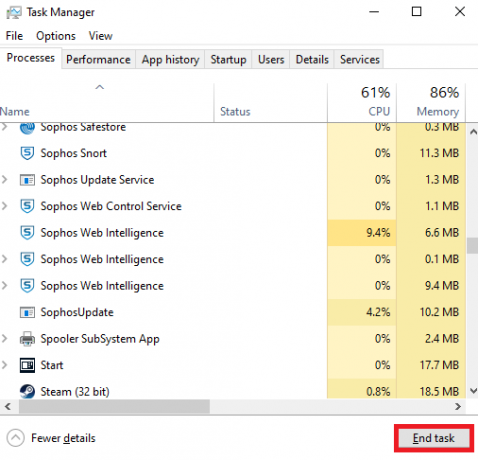
Такође прочитајте:Поправите грешку система датотека Виндовс 10 2147219196
Метод 3: Затворите старе сесије
Неколико дељених фасцикли и сесија на серверима датотека можда неће бити затворено и тиме створити велико заостајање на вашем рачунару. Саветујемо вам да затворите старе сесије на свом рачунару према упутствима у наставку да бисте поправили да нема довољно простора за складиштење за обраду ове командне грешке.
1. Погоди Виндовс тастер и тип рачунарМенаџмент, а затим кликните на Покрени као администратор.

2. Сада двапут кликните на Схаред Фолдерс а затим двапут кликните на Сесије како је приказано.
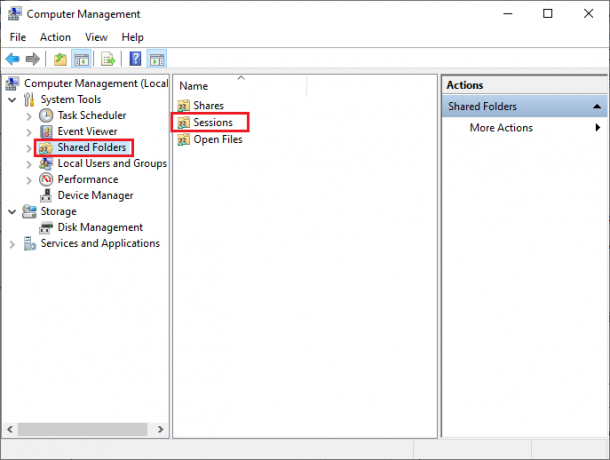
3. Сада затворите активне сесије и проверите да ли сте успели да приступите својој дељеној локацији без грешке, није доступно довољно простора за обраду ове команде.

Метод 4: Обришите привремене датотеке
Ако на вашем рачунару постоји минимални расположиви простор, овај фактор може допринети да нема довољно простора за складиштење за обраду ове командне грешке. У овом сценарију пратите наш водич 10 начина да ослободите простор на чврстом диску на Виндовс-у што вам помаже да обришете све непотребне датотеке на рачунару.

Када обришете нежељене привремене датотеке на рачунару, проверите да ли сте поправили да нема довољно простора за складиштење да бисте довршили ову операцију грешку на удаљеној радној површини.
Такође прочитајте:Поправка 0к80004002: Такав интерфејс није подржан у оперативном систему Виндовс 10
Метод 5: Поправи системске датотеке
Проверите да ли су ваше системске датотеке оштећене од стране апликација трећих страна на вашем рачунару. Ако је тако, саветује вам се да покренете СФЦ (Провера системских датотека) и ДИСМ (Сервисирање и управљање сликом имплементације) услужни програми након покретања рачунара у безбедном режиму.
1. Притисните Виндовс + Р тастери истовремено да покрене Трцати Дијалог
2. Затим откуцајте мсцонфиг и ударио Типка на тастатури за отварање Конфигурација система.
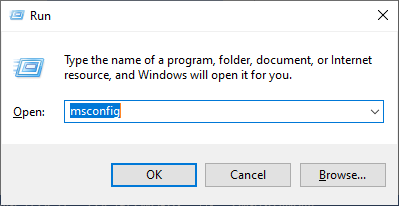
3. Сада, у новом прозору који се отвори, пређите на Боот таб.
4. Ево, проверите Сафе боот кутија испод Боот опције и кликните на У реду.

5. Сада ће се на екрану појавити упит који приказује, Можда ћете морати да поново покренете рачунар да бисте применили ове промене. Пре поновног покретања, сачувајте све отворене датотеке и затворите све програме.

6. Потврдите свој избор и кликните на било који Поново покренути или Изађите без поновног покретања. Сада ће ваш рачунар бити покренут у безбедном режиму.
7. Прочитајте наш водич даље Како поправити системске датотеке на Виндовс 10 и следите кораке према упутствима да поправите све ваше оштећене датотеке помоћу СФЦ/ДИСМ команди.

Затим покрените рачунар у нормалном режиму и проверите да ли нисте поправили довољно меморијских ресурса за обраду ове командне грешке.
Метод 6: Ресетујте лозинку конфликтног налога
Још једно могуће решење за недовољно меморијског простора је доступно за довршетак ове операције грешка на удаљеној радној површини је ресетовање лозинке за ваш локални налог који има конфликт. Ево неколико корака за ресетовање лозинке.
1. Пријавите се на неки други налог која се разликује од оне која има конфликт.
2. Сада, притисните Виндовс тастер и тип Контролна табла. Затим кликните на Отвори.

3. Подесите Прикажи по > Мале иконе, а затим кликните на Налози корисника.
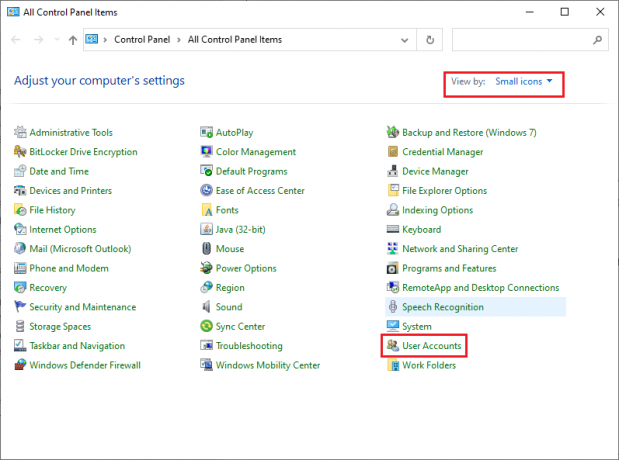
4. Сада, кликните на Управљају други налог као што је приказано.

5. Сада изаберите налог који има неусаглашеност.
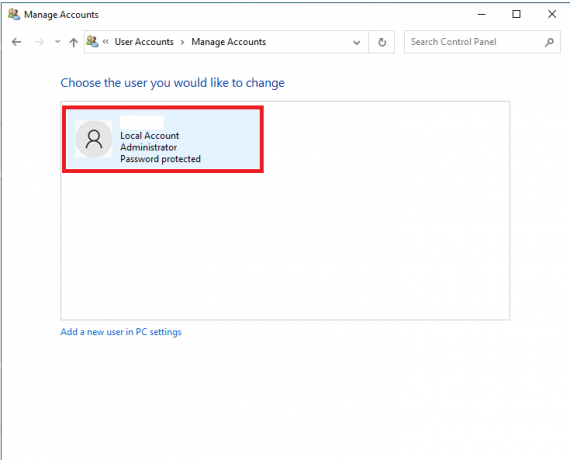
6. Затим кликните на Промените лозинку.
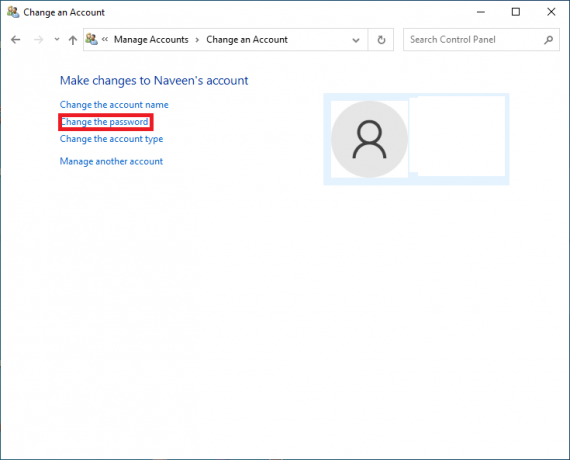
7. Затим унесите свој нова лозинка два пута.
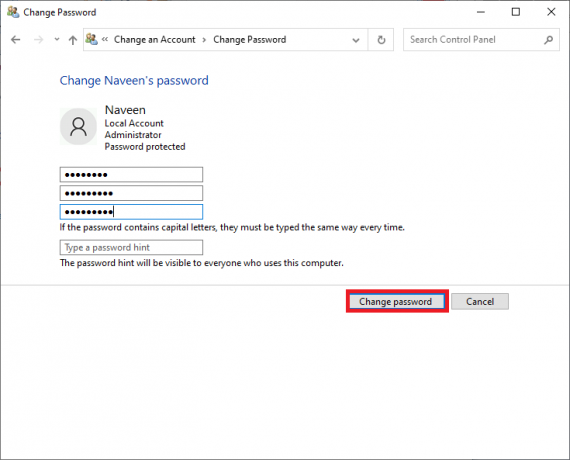
8. На крају, кликните на Промени лозинку. Затим проверите да ли сте поправили да нема довољно простора за складиштење да бисте довршили ову операцију грешку на удаљеној радној површини.
Такође прочитајте: Поправи грешку при активацији оперативног система Виндовс 10 0к80072ее7
Метод 7: Ажурирајте управљачке програме за графику
Ако су драјвери на вашем рачунару застарели, овај застарели део софтвера неће добро функционисати са вашим ПЦ програмима. Уверите се да сте ажурирали све драјвере на рачунару како се не бисте суочили са грешком да нема довољно простора за складиштење за обраду ове команде. Можете тражити најновија издања драјвера са његових званичних веб локација или их можете ажурирати ручно. Пратите наш водич 4 начина да ажурирате графичке драјвере у оперативном систему Виндовс 10 да ажурирате драјвер и проверите да ли сте решили проблем.

Метод 8: Поново инсталирајте графичке драјвере
Ако откријете да су сви управљачки програми ажурирани и да нема ажурирања на чекању, постоји неколико шанси да тренутни управљачки програм није компатибилан са вашим ПЦ програмима. Можете поново да инсталирате драјвер тако што ћете посетити званични сајт произвођача НВИДИА, АМД и ИНТЕЛ и преузети његову најновију верзију. Погледајте наш водич Како деинсталирати и поново инсталирати драјвере на Виндовс 10 и примените кораке да поново инсталирате своје графичке драјвере на рачунар.

Након поновног инсталирања управљачких програма за ГПУ, проверите да ли можете да поправите да нема довољно простора за складиштење за обраду ове командне грешке.
Такође прочитајте:Како да поправите грешку ВДФ_ВИОЛАТИОН у оперативном систему Виндовс 10
Метод 9: Поништите графичке драјвере
Понекад тренутна верзија графичких драјвера може да изазове било какве конфликте приликом покретања и у овом случају морате да вратите претходне верзије инсталираних драјвера. Овај процес се зове враћање драјвера и лако можете да вратите управљачке програме рачунара у претходно стање пратећи наш водич Како вратити управљачке програме на Виндовс 10.
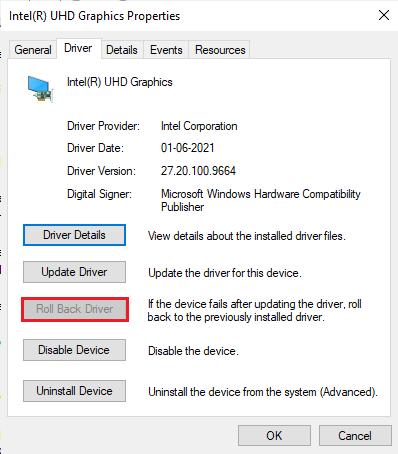
Сачувајте промене и проверите да ли немате довољно меморијских ресурса да поново обрадите ову грешку команде.
Метод 10: Ажурирајте МС СКЛ Сервер
Неколико корисника је сугерисало да им је ажурирање Мицрософт СКЛ сервера помогло да поправе недовољно доступног простора за складиштење да би се довршила грешка ове операције на удаљеној радној површини. Обично ово ажурирање долази са самим ажурирањима за Виндовс. Ипак, ако пронађете ажурирање које чека да се инсталира, посетите званична Мицрософт веб локација и инсталирајте ажурирања.

Када ажурирате Мицрософт СКЛ Сервер, поново покренути рачунар и проверите да ли се поново суочите са проблемом.
Метод 11: Покрените скенирање малвера
Неколико Мицрософт стручњака сугерише да ће вам скенирање рачунара помоћи да ваш рачунар буде без грешака, јер није доступно довољно простора за обраду ове команде. Ако постоје вируси или упади малвера на ваш рачунар, не можете користити спољне и унутрашње хардверске уређаје. Дакле, можда ћете се суочити да нема довољно простора за складиштење за обраду ове команде на вашем Виндовс 10 рачунару.
Стога вам се саветује да скенирате свој рачунар према упутствима у нашем водичу Како да покренем скенирање вируса на свом рачунару?
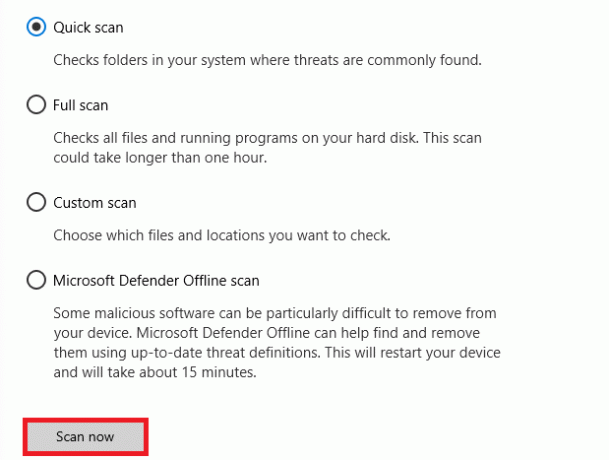
Такође, ако желите да уклоните малвер са свог рачунара, погледајте наш водич Како уклонити злонамерни софтвер са рачунара у оперативном систему Виндовс 10.
Такође прочитајте:Поправите НСИС грешку при покретању инсталатера у оперативном систему Виндовс 10
Метод 12: Ажурирајте Виндовс
Ако било које нове Мицрософт исправке чекају да се инсталирају на ваш рачунар, неколико грешака и проблема се не могу решити на вашем рачунару. Као што су предложили многи корисници, ажурирање Виндовс 10 рачунара ће вам помоћи да решите грешку нема довољно простора за складиштење за обраду ове команде. Пратите наш водич даље Како преузети и инсталирати најновије ажурирање за Виндовс 10 да бисте ажурирали свој Виндовс 10 рачунар.
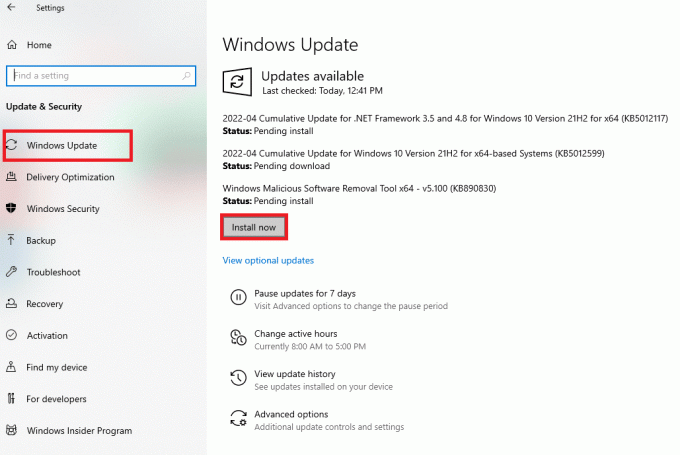
Када ажурирате свој рачунар, проверите да ли се поново суочавате са грешком.
Метод 13: Промените опције перформанси
Понекад ће вам промена проблема са перформансама помоћи да исправите грешку о којој се расправља. Ево неколико упутстава за имплементацију истог.
1. Погоди Виндовс тастер и тип Погледајте напредна подешавања система, и кликните на Отвори.

2. У Напредно картицу, кликните на Подешавања… опција као што је истакнуто.
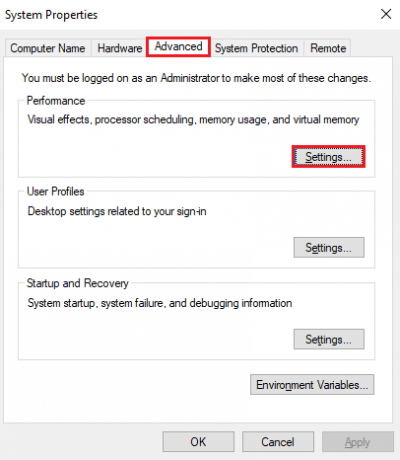
3. Затим означите поље Подесите за најбоље перформансе опција под Визуелни ефекти.
4. На крају, кликните на Применити и У реду да сачувате промене.
Такође прочитајте:Поправите мрежну грешку 0к00028001 на Виндовс 10
Метод 14: Повећајте датотеку за пејџинг
Кад год главна системска меморија премаши ограничење, на вашем рачунару се креира датотека за пејџинг (датотека за замену за допуну главне меморије). Ова датотека страничне меморије такође има ограничења и можете их проширити да поправите да нема довољно простора за складиштење да бисте довршили ову операцију на удаљеној радној површини.
1. Поновите кораке 1-2 према упутствима у горњој методи.
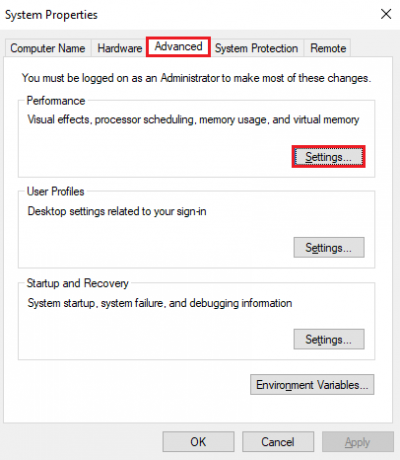
2. Сада, пређите на Напредно картицу и кликните на Промени… испод Виртуелна меморија као што је приказано.
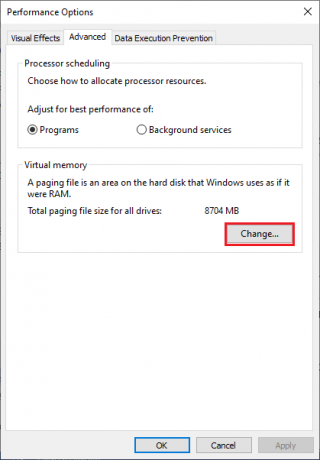
3. У следећем прозору поништите избор у пољу за потврду Аутоматски управљајте величином датотеке странице за све дискове и кликните на Прилагођена величина Радио дугме.

4. Затим упоредите Тренутно додељено величина датотеке страничне стране са Простор доступан у одабраном диску и откуцајте/повећајте Почетна величина (МБ) и Максимална величина (МБ) као што је приказано.

5. На крају, кликните на У реду да сачувате промене и рестарт ваш рачунар.
Проверите да ли нисте поправили довољно меморијских ресурса за обраду овог проблема са командом.
Метод 15: Промените параметар ИРПСтацкСизе
Ово је једноставно решење које ће вам помоћи да поправите да нема довољно простора за складиштење за обраду ове команде у неколико једноставних кликова. Ово укључује додатну пажњу пошто имате посла са уређивачем регистра.
1. притисните Виндовс тастер и тип Уредник регистра, а затим кликните на Покрени као администратор.

2. Затим идите на следеће пут.
Рачунар\ХКЕИ_ЛОЦАЛ_МАЦХИНЕ\СИСТЕМ\ЦуррентЦонтролСет\Сервицес\ЛанманСервер\Параметерс

4. Потражите Параметар ИРПСтацкСизе и ако постоји, прескочите на Корак 6.
5. Ако не постоји, кликните десним тастером миша на екран и кликните на Нова затим ДВОРД (32-битна) вредност. Именујте унос као ИРПСтацкСизе.
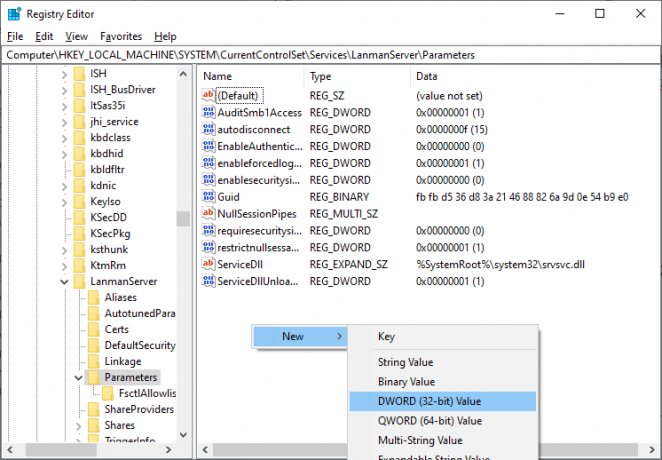
6. Двапут кликните на овај унос и кликните на Децималан.
7. Сада, поставите Подаци о вредности као 1 и кликните на У реду.
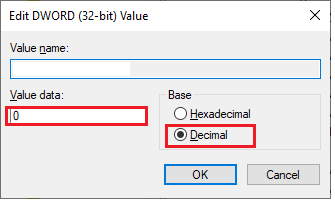
Такође прочитајте:Поправите шифру грешке 0к80070490 у оперативном систему Виндовс 10
Метод 12: Ресетујте рачунар
Ако вам ниједна од метода није помогла да поправите да нема довољно простора за складиштење да бисте довршили ову грешку на удаљеној радној површини, онда морате да очистите и инсталирате свој Виндовс оперативни систем. Да бисте очистили покретање рачунара, примените кораке према упутствима у нашем водичу Како извршити чисту инсталацију оперативног система Виндовс 10
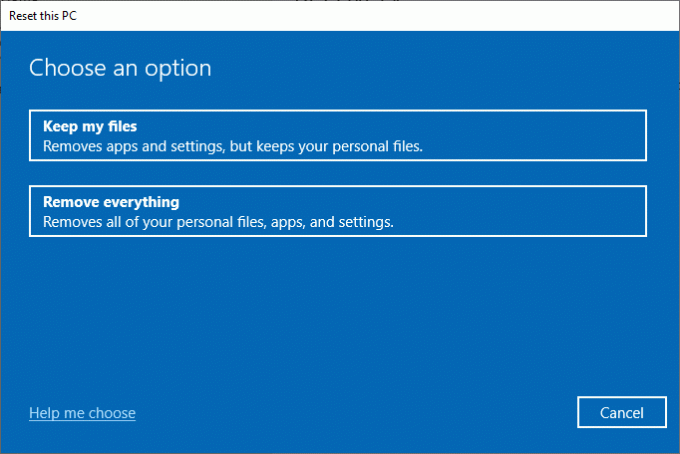
Препоручено:
- Како извршити ВеЦхат веб пријаву без телефона
- Поправите напон напајања на УСБ порту у оперативном систему Виндовс 10
- Поправите захтев који није успео због фаталне хардверске грешке уређаја
- Поправите велику употребу диска Седлаунцхер.еке у оперативном систему Виндовс 10
Надамо се да је овај водич био од помоћи и да сте могли да поправите нема довољно меморије за обраду ове командне грешке у Виндовс 10. Јавите нам који метод вам је најбољи. Такође, ако имате било каква питања/сугестије у вези са овим чланком, слободно их оставите у одељку за коментаре.



